Cómo usar el comprobador de tipos de archivo
En este tema se describe cómo usar el comprobador de tipos de archivo que se proporciona en el SDK de Windows 7. Si el programa crea tipos de archivo con los que se espera que los usuarios interactúen desde el Shell de Windows (normalmente almacenados en la carpeta conocida de un usuario como Mis documentos), es muy importante probar la aplicación y comprobar que los archivos que crea se registran correctamente y proporcionan una experiencia de usuario de alta calidad al examinar y buscar archivos. Esto es especialmente importante si espera que los usuarios ejecuten las aplicaciones en Windows 7, que se basan en controladores de tipos de archivo de alta calidad para muchas de las características de Shell.
Para comprobar el tipo de archivo mediante el Comprobador de tipos de archivo, siga estos pasos.
Instrucciones
Paso 1:
Instale la aplicación en el entorno de prueba y copie el Comprobador de tipos de archivo en ese entorno. El Comprobador de tipos de archivo está disponible en el SDK de Windows 7.
Paso 2:
Use la aplicación para crear un archivo que se va a probar.
Paso 3:
Inicie el Comprobador de tipos de archivo.
Paso 4:
Seleccione la categoría del tipo de archivo, como se muestra en la captura de pantalla siguiente.
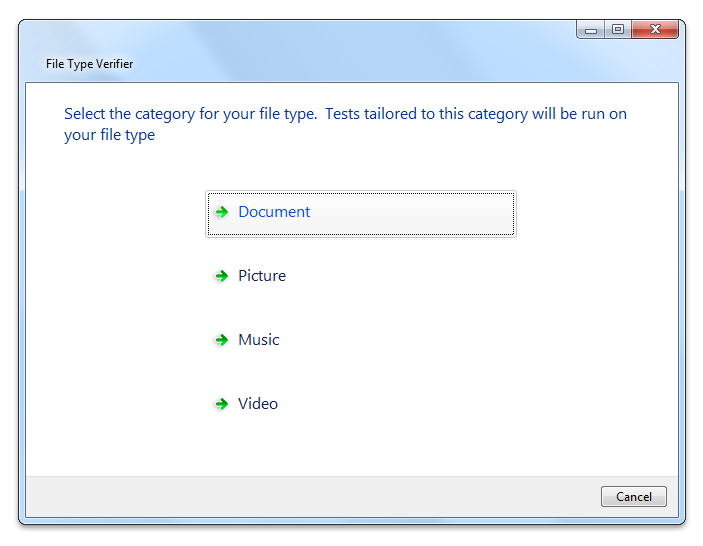
La selección de categorías determina el conjunto de pruebas que ejecutará la herramienta. Si el tipo podría estar bajo más de una categoría (por ejemplo, un archivo TIF podría ser una imagen o un documento en función del contenido), vuelva a ejecutar la herramienta con cada categoría adecuada.
Paso 5:
Con el Explorador de Windows, busque un archivo que se va a probar y use el mouse para arrastrarlo al destino en comprobador de tipo de archivo, como se muestra en la captura de pantalla siguiente.
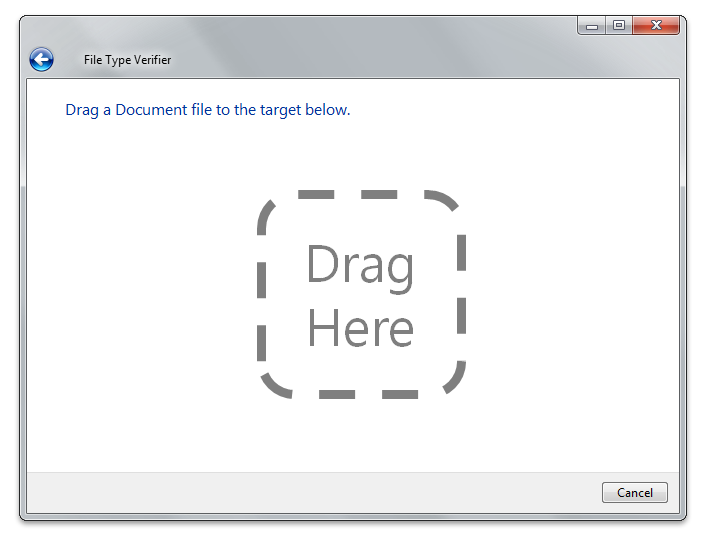
Paso 6:
Espere a que la herramienta Comprobador de tipos de archivo continúe a través de una serie de pruebas. La barra de progreso muestra el progreso de las pruebas, como en la siguiente captura de pantalla.
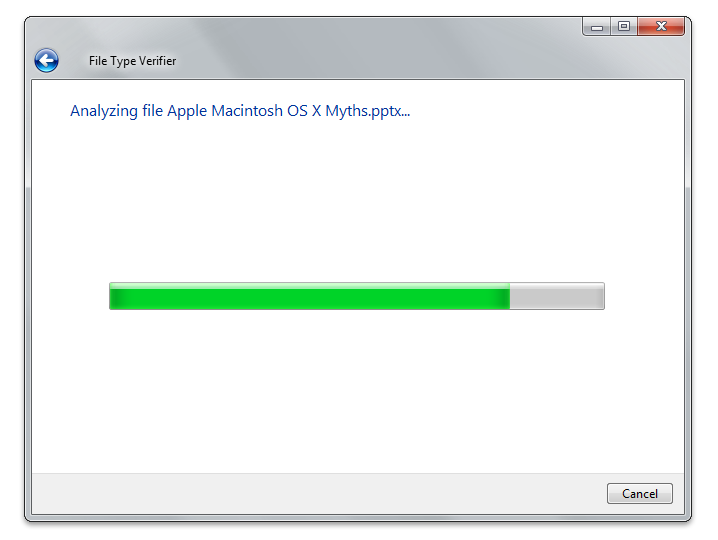
Paso 7:
Revise el resumen de resultados de las pruebas de tipo de archivo de documento, como se muestra en la captura de pantalla siguiente.
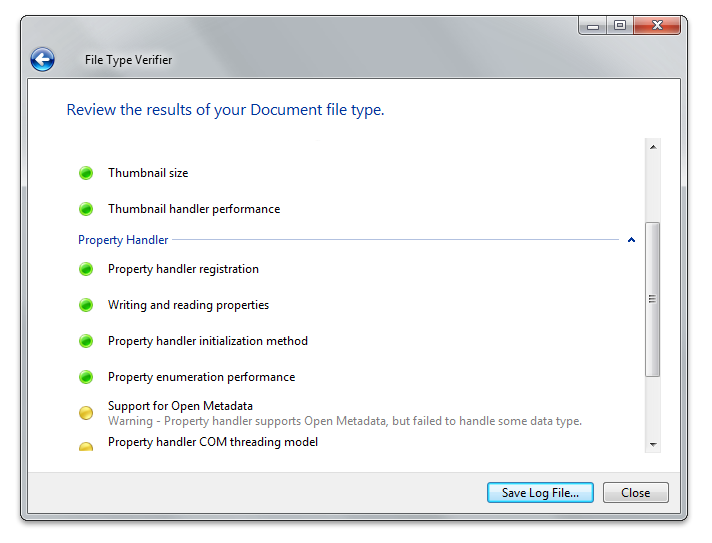
Paso 8:
Haga clic en cualquiera de los resultados de la página de resumen para ver el registro detallado. En la captura de pantalla siguiente se muestra un registro de ejemplo para un controlador de vista previa.
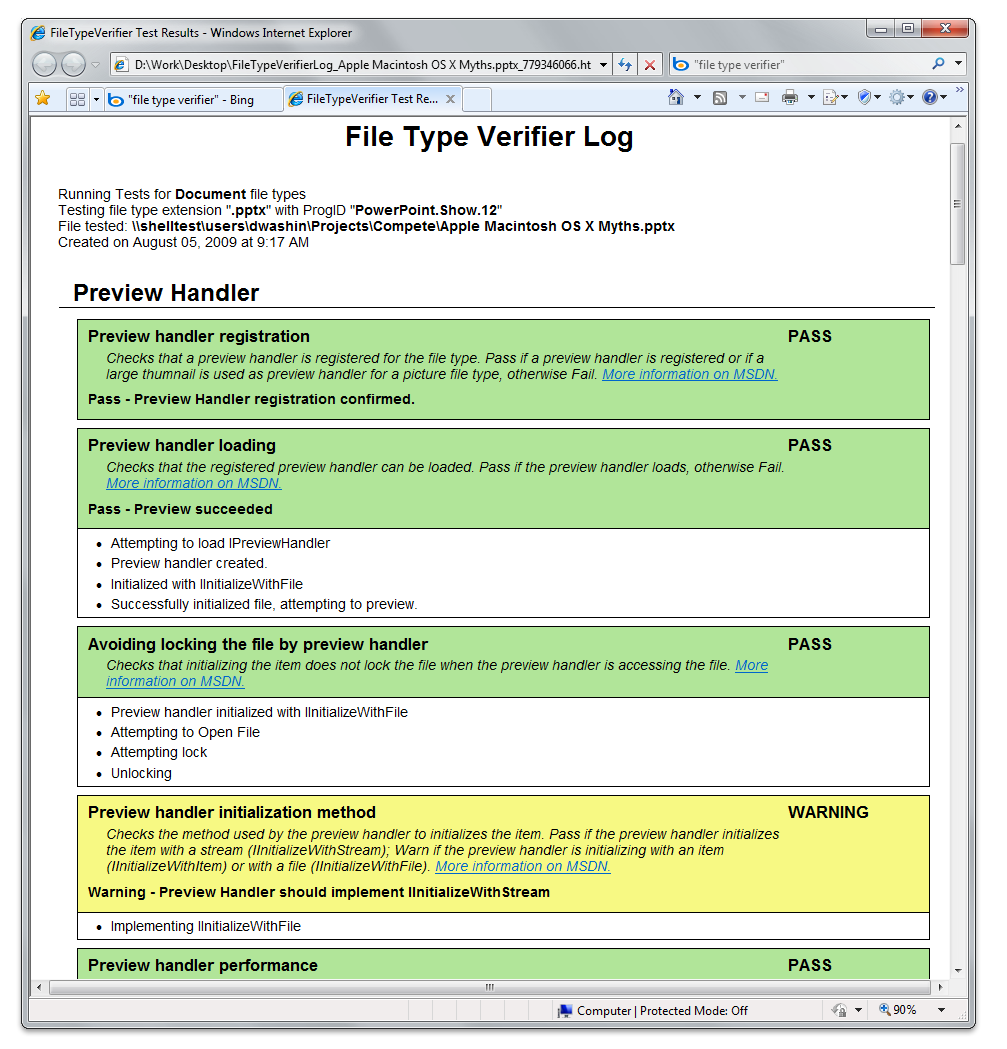
Paso 9:
Para guardar una copia del archivo de registro, haga clic en Guardar archivo de registro en la parte inferior de la pantalla del registro y elija una ubicación adecuada para almacenarlo en el equipo.
Paso 10:
Si se notifican errores, realice los cambios adecuados en la aplicación y vuelva a ejecutar la herramienta para comprobar que los errores ya no se muestran en las pruebas. Si se notifican advertencias, evalúelas y decida si son relevantes para su tipo de archivo determinado y realice los cambios adecuados en la aplicación según sea necesario.
Temas relacionados